Prima di tutto devi accedere al portale
Per presentare una pratica telematica devi accedere al portale.
...individua la pratica da presentare
Nella pagina principale trovi una serie di bottoni che raggruppano le pratiche che possono essere presentate tramite il portale.
In alternativa, puoi cercare la tua inserendo una parola chiave ne motore di ricerca presente in alto a destra.
Nella sezione dedicata alla pratica, oltre a una sintetica descrizione e alla normativa di riferimento, troverai tutte le informazioni riguardo ai moduli e agli allegati da presentare.
..individua il modulo principale
Una volta individuata la pratica da presentare, scegli il procedimento che ti interessa.

I procedimenti sono raggiungibili cliccando sui link che compaiono sotto alla porzione descrittiva della pratica e sono riconoscibili dal particolare simbolo posto a fianco del testo.
Una volta raggiunta la pagina descrittiva dedicata al procedimento, clicca sul bottone PRESENTAZIONE TELEMATICA.
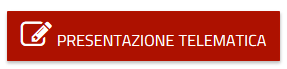
I moduli che non devono essere presentati in modalità telematica sono disponibili anche in formato PDF/A stampabile e compilabile manualmente.
...compilalo e salvalo
Il modulo esegue numerosi controlli sia mentre lo stai compilando sia quando lo salvi premendo il pulsante Salva modulo. In particolare, al momento del salvataggio, è verificato che siano stati compilati i dati minimi chiesti. Se l'esito del controllo è negativo, i campi con dati mancanti o compilati erroneamente sono evidenziati sulla parte destra della schermata.
...segui le istruzioni che trovi nella pagina di presentazione della pratica
Una volta compilato il modulo principale, ti apparirà una pagina che ti guiderà in tutte le fasi necessarie per completare la presentazione della tua pratica.
Nella parte destra della pagina la sezione Stato della compilazione ti aiuterà a capire se la pratica è pronta per essere inviata o se manca ancora qualcosa.
Nella parte centrale della pagina trovi il modulo principale (con i relativi allegati) e l'elenco dei moduli secondari (con i relativi allegati). La porzione sotto al nome del modulo principale e dei moduli secondari ti informa:
- se il modulo deve essere firmato, e in caso affermativo se deve essere firmato elettronicamente o digitalmente
- se la versione firmata è già stata caricata.
Tramite la porzione a destra del modulo principale:
- il primo bottone ti permette di accedere nuovamente alla compilazione del modulo
- il bottone con il simbolo del file PDF ti permette di scaricare il modulo compilato in formato PDF/A
- il bottone col simbolo del microchip ti permette di caricare la versione firmata
- il bottone con il cestino ti permette di eliminare la compilazione.
Tramite la porzione a destra di un modulo secondario non ancora compilato il primo bottone ti permette di accedere alla compilazione.
Ogni modulo, principale o secondario, potrebbe chiedere degli allegati. In questo caso per ognuno di essi è indicata una breve descrizione dell'allegato chiesto, se deve essere firmato e ti è data la possibilità di caricare uno o più documenti o di eliminare quelli che hai già caricato.
Se devi compilare più moduli dello stesso tipo il sistema ti consente compilazioni multiple.
Ricorda che per firmare un modulo devi sempre prima scaricarlo sul tuo computer (bottone con simbolo PDF), firmarlo e ricaricarlo sul portale (bottone con simbolo del microchip).
Se hai dei dubbi su chi e come debba firmare la documentazione consulta la pagina Come apporre una firma elettronica? Chi deve firmare? Quali documenti? Con quale carta?
Quando ricarichi il modulo firmato il sistema verifica che:
- il file PDF/A firmato sia lo stesso che hai scaricato
- la firma apposta sia valida
- il codice fiscale di chi ha firmato sia lo stesso del soggetto del quale si chiede effettivamente la firma.
...finché nella sezione Stato della compilazione verrà evidenziata la voce "la pratica è pronta per l'invio"
Il sistema verifica la completezza formale della documentazione, controllando che tutti i moduli accessori obbligatori siano presenti e firmati correttamente e che tutti gli allegati obbligatori siano stati caricati. Solo quando tutte le verifiche formali hanno dato esito positivo, nella sezione Stato della compilazione, posta sulla destra della schermata, verrà evidenziata la voce "la pratica è pronta per l'invio" e apparirà un bottone con il simbolo di una busta. Quando premerai su questo bottone il sistema preparerà un messaggio di posta elettronica certificata con allegati:
- la versione PDF/A dei moduli compilati e firmati
- un file faldone telematico.xml contenente tutti i dati inseriti nei campi dei vari moduli (utilizzato dall'Amministrazione per caricare automaticamente l'istanza nei propri sistemi informatici di back-office)
- un file segnatura.xml usato per la protocollazione informatica del messaggio.
Ora, in funzione dell'istanza che hai compilato, compariranno tutte le informazioni finali utili per l'invio della pratica.